갤럭시 스마트폰에서 키보드를 입력할 떄 키보드에 이모티콘(이모지)을 선택하는 아이콘이 없어서 감정 표현 없이 밋밋하게 텍스트를 입력할 때가 있는데요.
카톡이나 인스타를 할 때 이모티콘을 자주 사용하게 되는데, 갤럭시 키보드는 이모티콘이 툴바 기능에 합쳐져 있어서 툴바를 활성화해야 이모티콘을 선택하는 아이콘이 활성화됩니다.
키보드 위에 나타나는 툴바를 사용하고 싶지 않은 경우 아이폰처럼 이모티콘을 사용하고 싶다면 약간의 조작을 통해 갤럭시 스마트폰에서 이모티콘을 입력할 수 있습니다.
튜토리얼 환경 : 갤럭시 Z플립3, One UI 3.1.1, 삼성 키보드
목차
갤럭시 키보드 툴바에서 이모티콘 입력하기
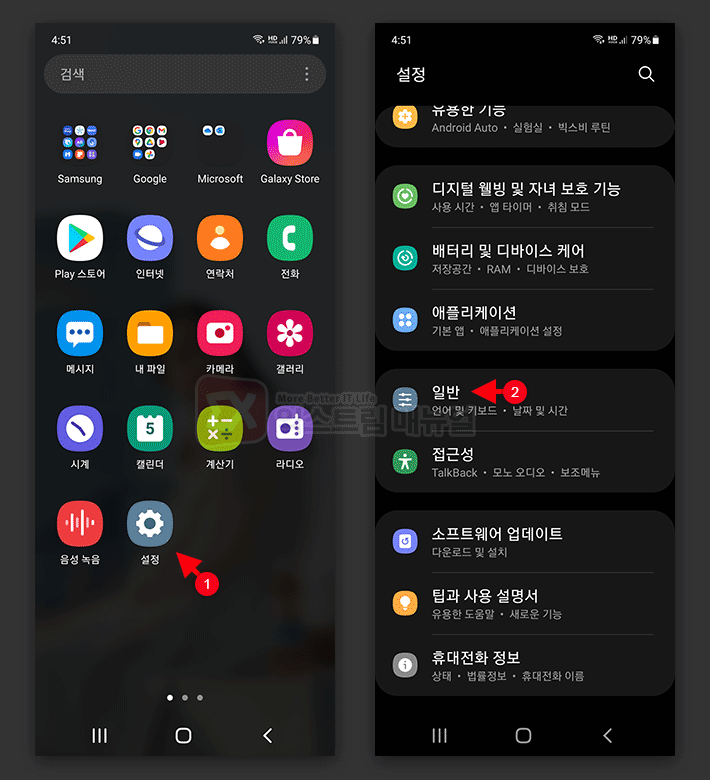
1. 앱스 화면에서 설정을 터치한 다음 일반 설정으로 이동합니다.
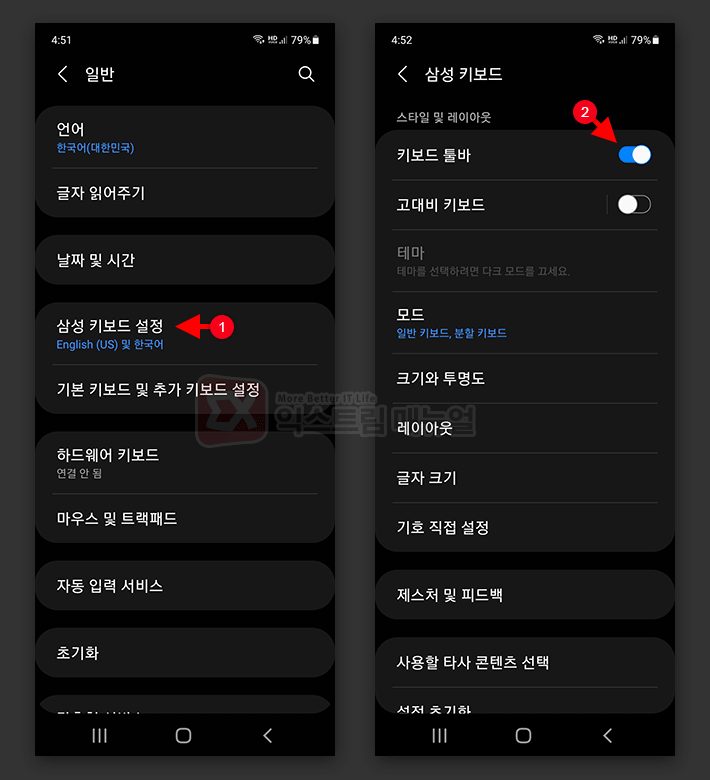
2. 삼성 키보드 설정을 터치한 다음 키보드 툴바를 활성화합니다.
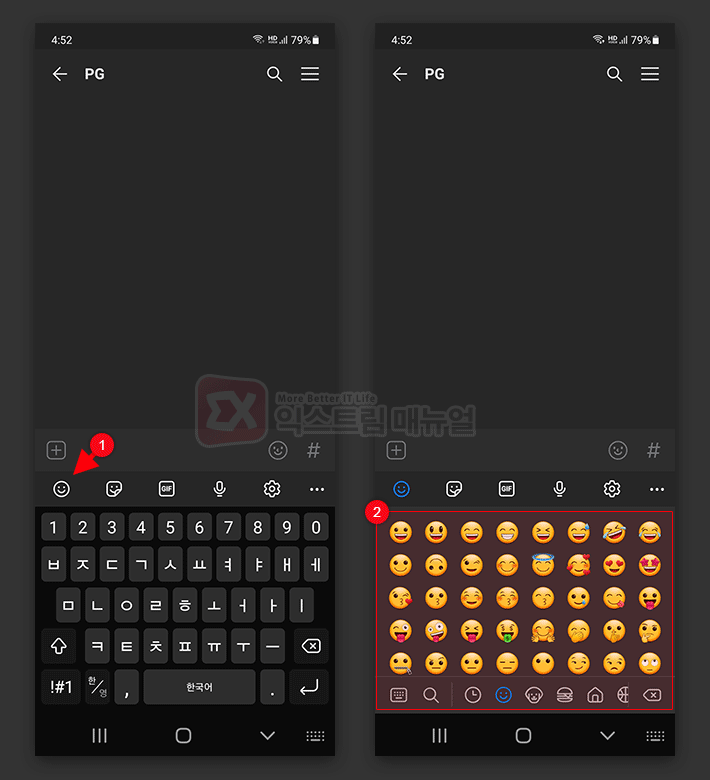
3. 키보드 입력 상태에서 툴바의 가장 처음 이모티콘 아이콘을 터치하면 이모티콘을 입력할 수 있습니다.
갤럭시에서 아이폰처럼 이모티콘 입력하기
갤럭시 키보드의 스페이스바 오른쪽 마침표(.) 특수문자는 해당 위치에 다른 특수문자 또는 기능으로 변경할 수 있는데요.
여기에 이모티콘을 설정해두면 툴바가 없는 상태에서 콤마를 이모티콘으로 변경하면 아이폰처럼 이모티콘을 바로 입력할 수 있습니다.
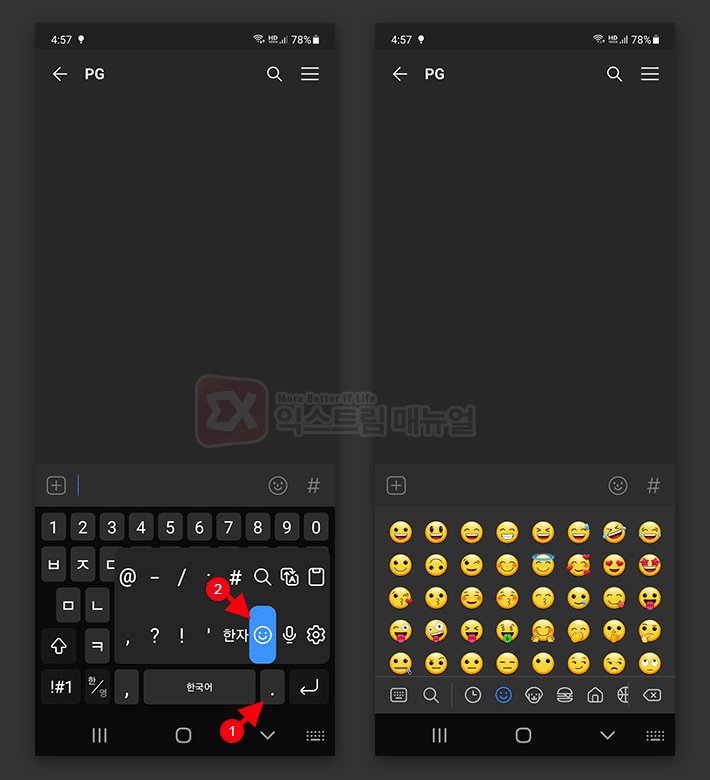
1. 쿼티 키보드를 기준으로 스페이스바 오른쪽의 마침표를 길게 터치한 상태에서 이모티콘 위치로 스와이프합니다.
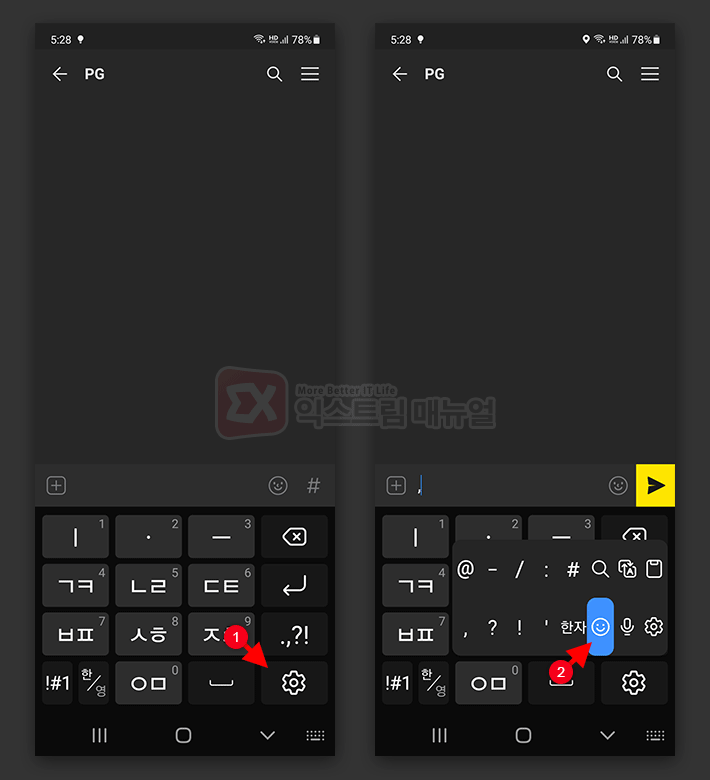
2. 천지인 키보드일 경우 스페이스바 오른쪽의 톱니바퀴 아이콘을 길게 터치한 상태에서 이모티콘으로 손을 옮겨 선택합니다.
3. 이모티콘 아이콘을 선택해 입력할 수 있으며 다시 키보드 화면으로 전환하고 싶다면 좌측의 키보드 아이콘을 터치합니다.
갤럭시의 삼성 키보드에서 이모티콘을 입력하는 방법 두가지 중에서 사용자가 편한 방식을 선택해서 이모티콘을 입력할 수 있습니다.




2개 댓글. Leave new
덕분에 이모티콘 다시 잘 사용하게 됐습니다
알려주셔서 고맙습니다
👍